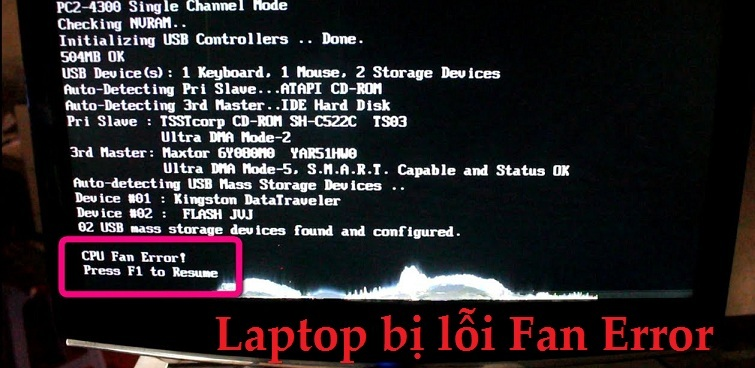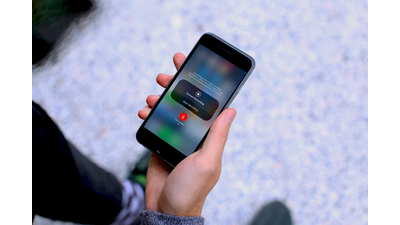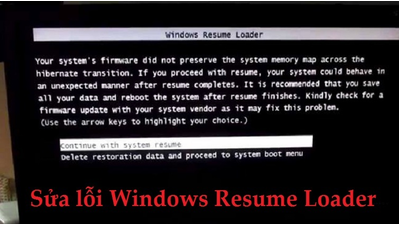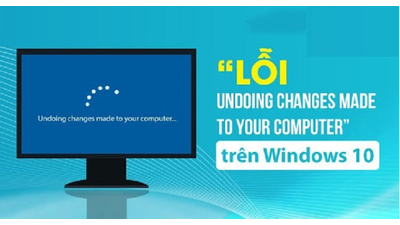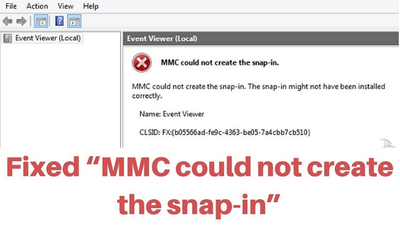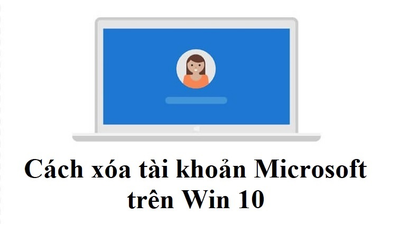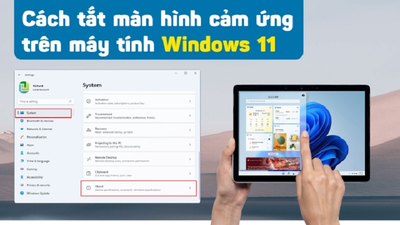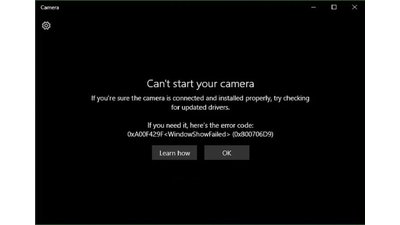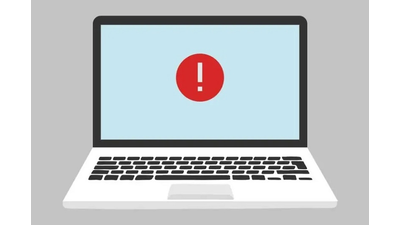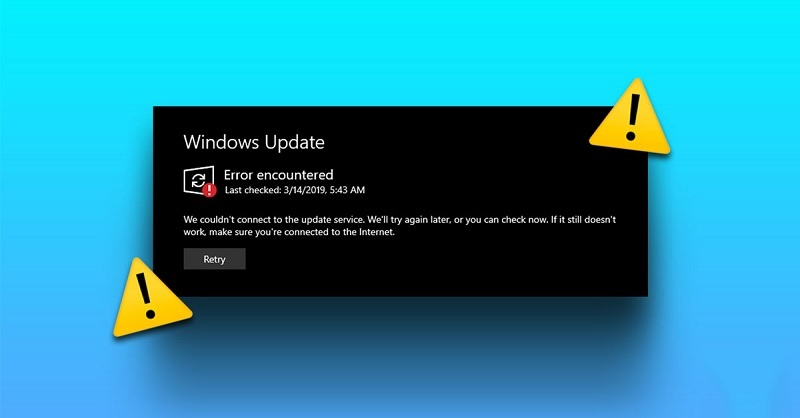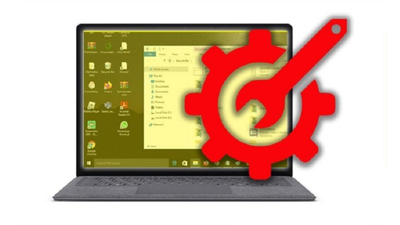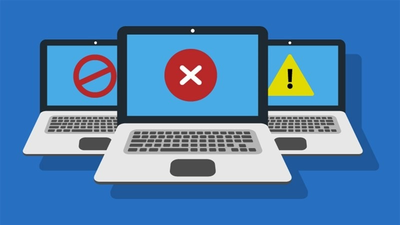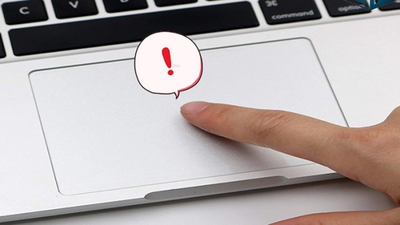iPhone X bị đơ màn hình phải làm sao để khắc phục đây? Tại sao lại có hiện tượng đơ màn hình ở iPhone X? Nếu bạn đang có những thắc mắc này, thì hãy cùng Viễn Thông Trung Hậu tìm hiểu ngay nguyên nhân và cách khắc phục qua những chia sẻ chi tiết vô cùng hữu ích sau đây nhé!
Bạn đang sử dụng iPhone X và bỗng nhiên màn hình bị đơ, không phản hồi bất kỳ thao tác nào? Đừng lo lắng, tình trạng iPhone X bị đơ màn hình khá phổ biến và có thể dễ dàng khắc phục bằng các thao tác đơn giản. Bài viết này sẽ hướng dẫn bạn cách khởi động lại iPhone X bị đơ màn hình nhanh chóng và hiệu quả, đồng thời giải đáp những thắc mắc thường gặp về vấn đề này.
Tại sao iPhone X lại bị đơ màn hình?
Các vấn đề liên quan đến sự cố treo máy hoặc đơ máy trên iPhone X có thể xuất phát từ nhiều nguyên nhân khác nhau, chủ yếu liên quan đến phần mềm và phần cứng của thiết bị. Một trong những nguyên nhân phổ biến là do lỗi phần mềm, khi hệ điều hành iOS gặp phải các trục trặc không mong muốn, có thể do lỗi trong quá trình lập trình hoặc tương thích giữa các ứng dụng. Đôi khi, các bản cập nhật phần mềm không được thực hiện đầy đủ hoặc xảy ra lỗi trong quá trình cập nhật, dẫn đến việc thiếu hụt các bản vá lỗi cần thiết để hệ thống hoạt động mượt mà.

Ngoài ra, các ứng dụng chạy ngầm có thể tiêu tốn nhiều tài nguyên hệ thống, khiến cho bộ nhớ và CPU bị quá tải, từ đó gây ra hiện tượng treo máy, hoặc giật lag. Điều này đặc biệt phổ biến khi người dùng mở nhiều ứng dụng cùng lúc hoặc sử dụng các ứng dụng nặng về đồ họa và xử lý dữ liệu.
Vấn đề phần cứng cũng là một yếu tố không thể bỏ qua. Các tác động mạnh từ bên ngoài, như việc va đập hoặc rơi rớt, có thể gây hỏng hóc cho linh kiện bên trong, dẫn đến sự cố treo máy hoặc đơ máy. Các lỗi phần cứng có thể bao gồm hỏng hóc ở bộ nhớ flash, hư hỏng bộ vi xử lý, hoặc tổn thương ở các mạch điện tử khác.
Cách khắc phụciPhone X bị đơ màn hình
Tắt nguồn iPhone X khi bị đơ màn hình
Sử dụng phím cứng
Bước 1:Nhấn thả nhanh núttăng âm lượng.
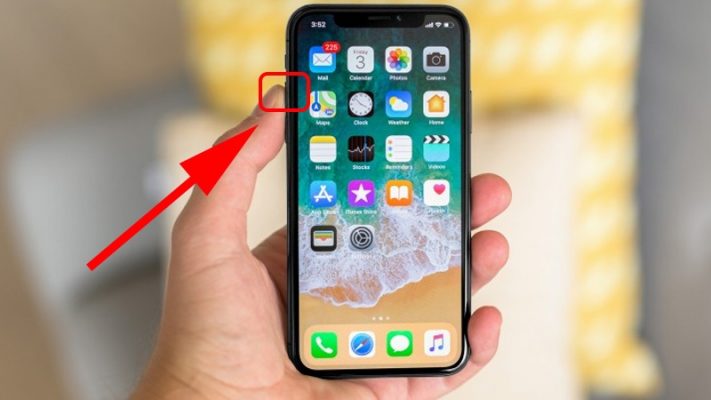
Bước 2:Nhấn thả nhanh nútgiảmâm lượng.
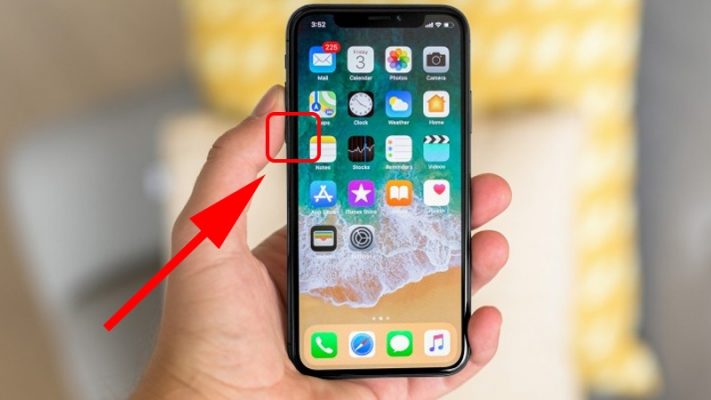
Bước 3:Cuối cùng bấm giữnútnguồn phía bên phải iPhone X rồi chờ đến khi quả táo Apple xuất hiện.
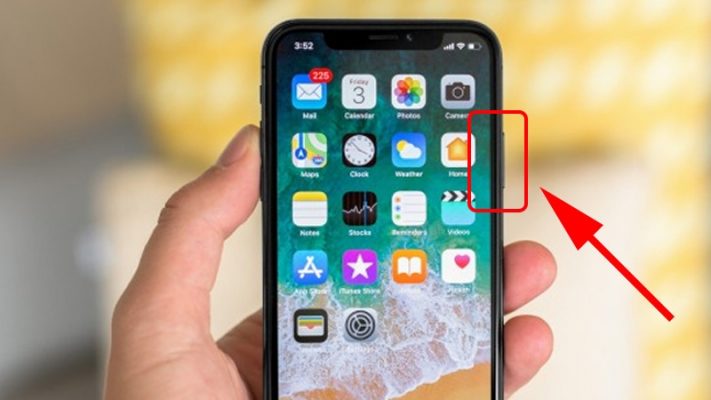
Restore bằng iTunes
Lưu ý cần biết trước khi thực hiện:
- Đảm bảo đã thực hiện sao lưu dữ liệu trước khi tiến hành khôi phục.
- Tắt chức năng “Tìm iPhone” trong iCloud.
- Quá trình khôi phục qua iTunes có thể mất vài phút.
- Không ngắt kết nối iPhone với máy tính trong khi đang khôi phục.

Cách thực hiện:
- Kết nối iPhone X và máy tính rồi mở iTunes.
- Chọn iPhone X của bạn trong iTunes.
- Nhấp vào nút “Khôi phục iPhone“.
- Chọn “Khôi phục và Cập nhật”để tải xuống và cài đặt phiên bản iOS mới nhất.
- Đợi cho đến khi iTunes hoàn tất khôi phục iPhone.
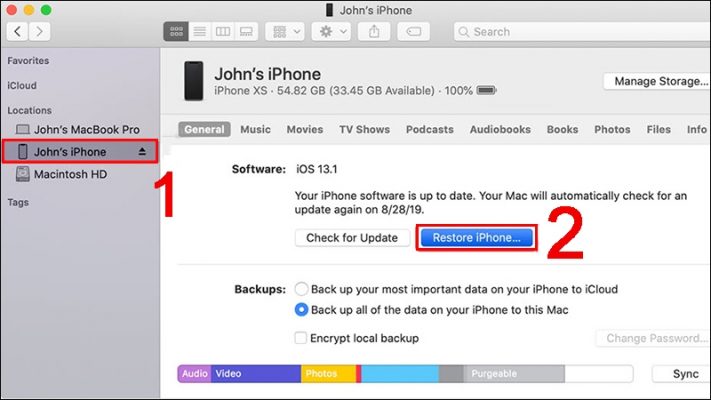
Khởi động lại iPhone X khi bị đơ phím cứng
Sử dụng chức năng Cài đặt
Bước 1:VàoCài đặt>Cài đặt chung.
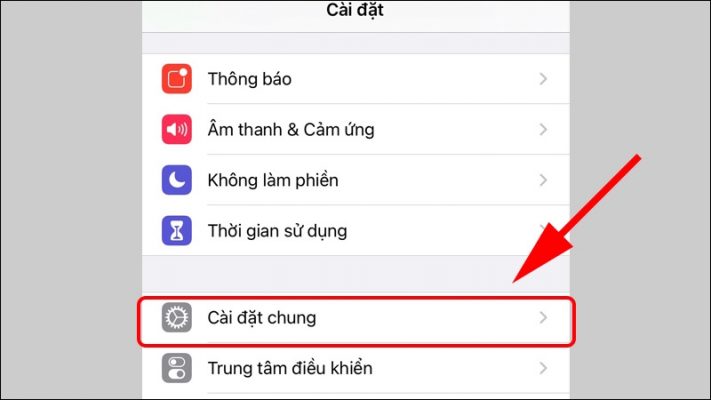
Bước 2:Kéo xuống và chọnTắt máy.
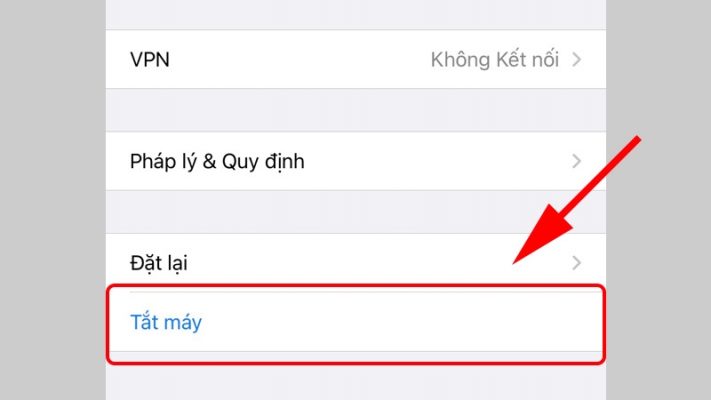
Bước 3:Thực hiện kéo từ trái qua phải để iPhone tắt nguồn.
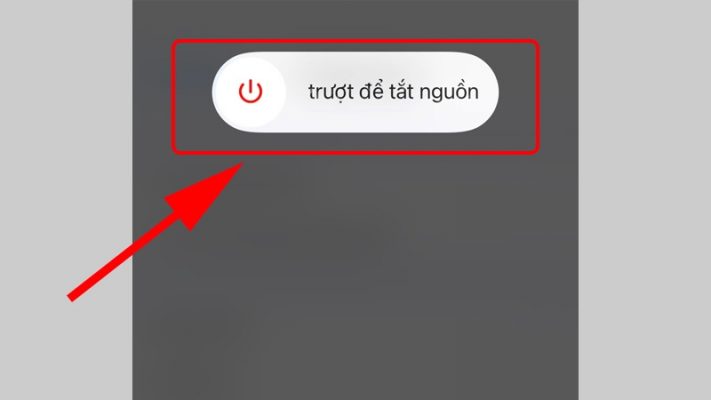
Sử dụng phím Home ảo (AssistiveTouch)
Bước 1:VàoCài đặt>Trợ năng (Accessibility).
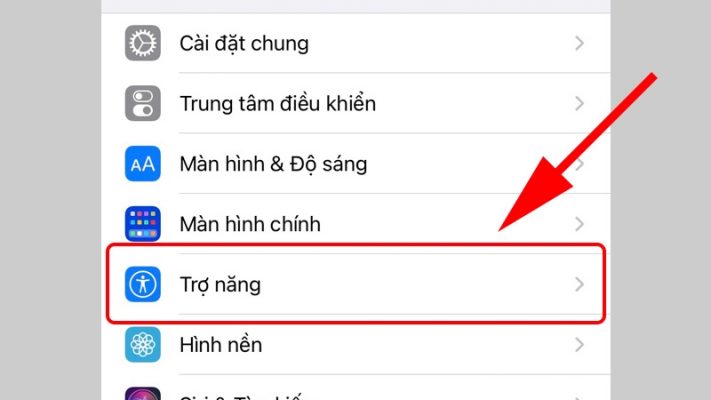
Bước 2:ChọnPhím tắt trợ năng.
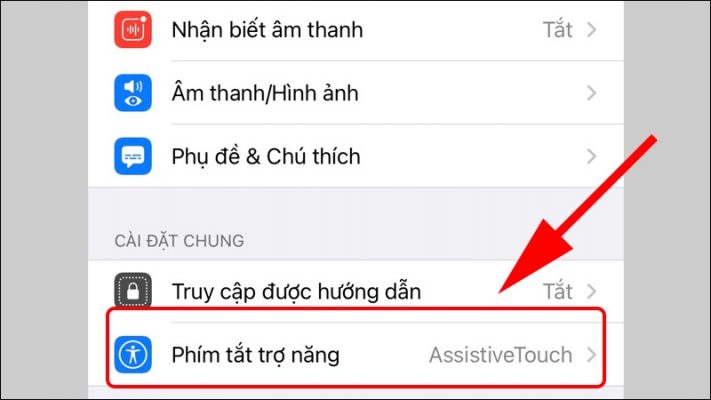
Bước 3:Tích chọnAssistiveTouch.
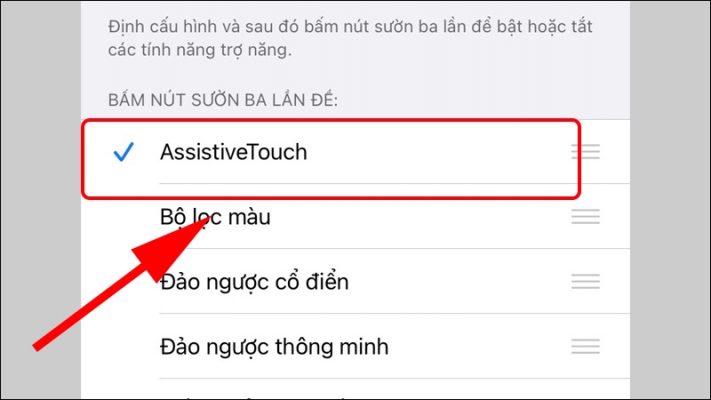
Bước 4:Phím Home ảo sẽ xuất hiện trên màn hình, chọnThiết bịtrên phím Home ảo.
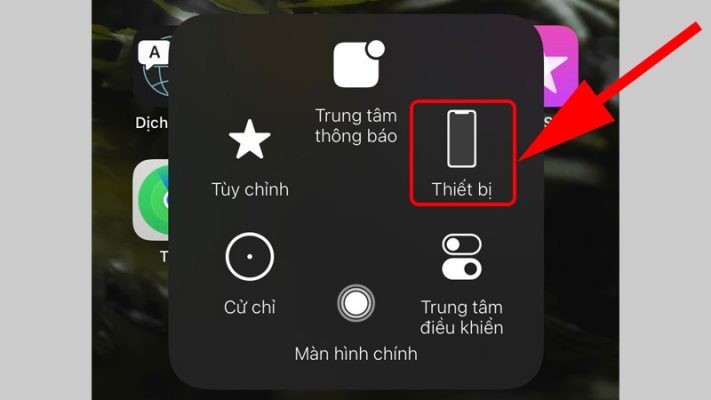
Bước 5:ChọnThêm.
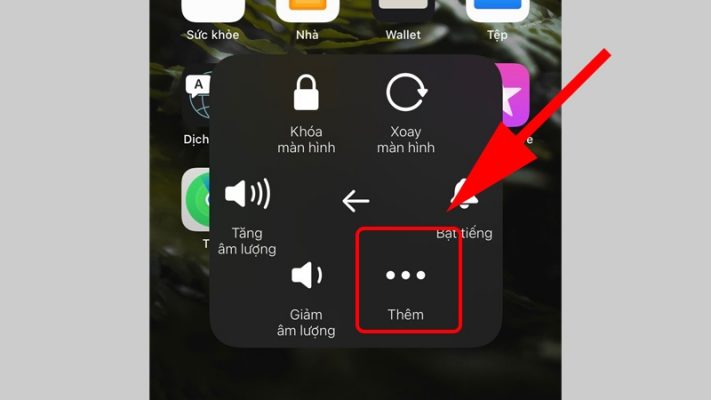
Bước 6:ChọnKhởi động lại máy.
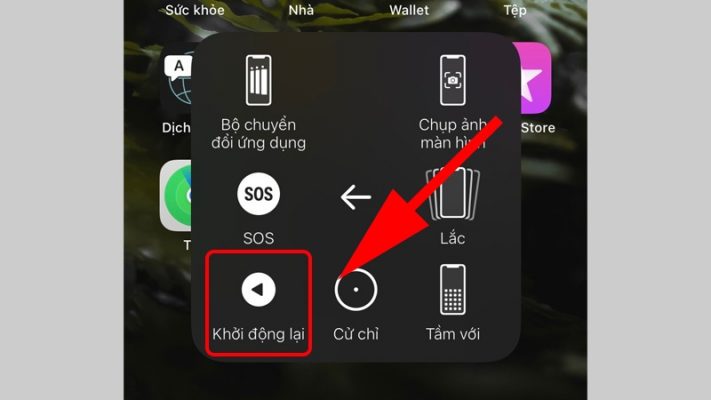
Lưu ý
- Hai cách này chỉ áp dụng khi màn hình iPhone X vẫn hoạt động và bạn có thể thao tác cảm ứng.
- Bạn cần kích hoạt tính năng AssistiveTouch trước khi sử dụng cách này.
- Ngoài ra, bạn cũng có thể sử dụng Siri để tắt nguồn iPhone X khi bị đơ phím cứng.
Mẹo giúp giảm tình trạng đơ màn hình phím cứng
Để cải thiện hiệu suất và giảm thiểu tình trạng đơ máy trên iPhone X, hãy thực hiện theo các bước sau:
- Gỡ bỏ các ứng dụng không cần thiết, đặc biệt là những ứng dụng tiêu thụ nhiều tài nguyên hoặc có nguồn gốc không rõ ràng, để giải phóng bộ nhớ và tăng tốc độ xử lý.
- Đảm bảo rằng iPhone của bạn có thời gian “nghỉ ngơi” định kỳ, không chỉ để tăng tuổi thọ của thiết bị mà còn để bảo vệ sức khỏe của bạn.
- Thường xuyên kiểm tra và cập nhật lên phiên bản iOS mới nhất. Việc này không chỉ mang lại trải nghiệm người dùng mượt mà hơn mà còn giúp sửa chữa các lỗi và cải thiện bảo mật cho thiết bị của bạn.
- Sử dụng cáp sạc và phụ kiện chính hãng của Apple để đảm bảo an toàn và tối ưu hiệu suất sạc cho iPhone X của bạn. Phụ kiện không chính hãng có thể gây hại cho thiết bị và ảnh hưởng đến hiệu suất sử dụng.